۶ روش کاربردی برای مخفی کردن پیام در آیفون
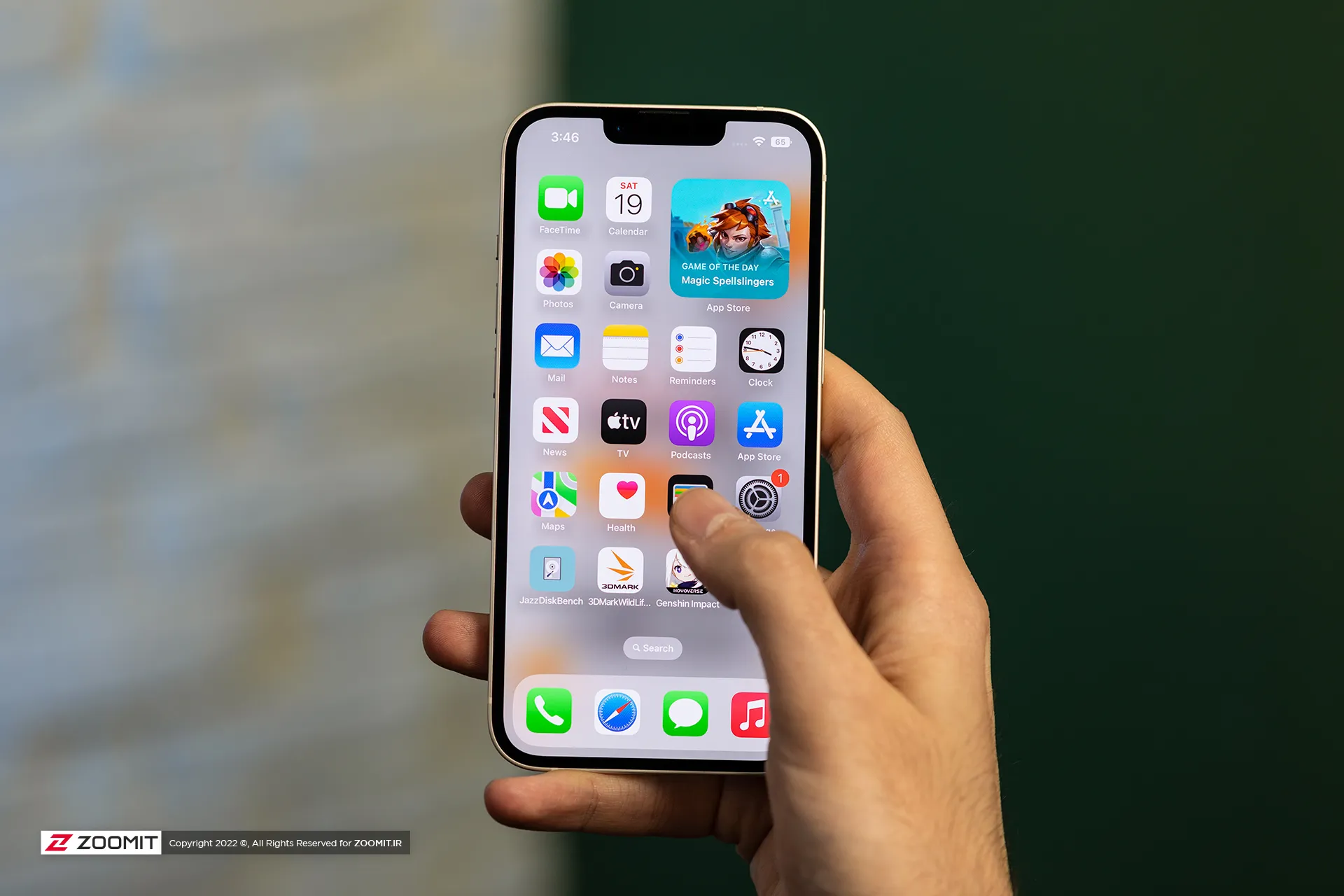
اگر میخواهید پیامها را در گوشی آیفون خود محرمانه نگه دارید، ممکن است علاقهمند به یادگیری روشهایی برای مخفیکردن آنها از چشمهای فضول باشید.
چه بخواهید پیشنمایش پیامها و اعلانها را مخفی کنید، چه بخواهید پیامهای قدیمی را حذف کنید یا اپلیکیشنهای پیامرسانی خود را با Face ID قفل کنید، روشهای آسان و مؤثری برای این کار وجود دارد.
در این مقاله روشهای مخفیکردن پیامها در آیفون از طریق ویژگیها و تنظیمات مختلف موجود در iOS یا خود اپلیکیشنهای پیامرسانی را به شما نشان میدهیم.
خاموشکردن پیشنمایش پیامها و اعلانها
پیشنمایشها و اعلانهای پیام، بخشی از هر پیام متنی دریافتی و نام فرستنده را در صفحه قفل آیفون نمایش میدهند. این کار میتواند حریم خصوصی شما را بهخطر بیندازد، چرا که فردی در نزدیکی شما به راحتی میتواند به پیامهای شما سرک بکشد. خاموشکردن اعلانها میتواند از این اتفاق جلوگیری کند. برای غیرفعالکردن پیشنمایش پیامها و اعلانها مراحل زیر را دنبال کنید:
- Settings را در آیفون خود باز کنید.
- روی Notifications ضربه بزنید. به پایین بروید تا اپلیکیشن پیامرسانی مورد نظر برای غیرفعالکردن پیشنمایش پیامها و اعلانها را پیدا کنید، سپس روی نام آن ضربه بزنید.
- برای غیرفعالکردن کامل اعلانیههای این اپلیکیشن، دکمه تغییر وضعیت دهنده Allow Notifications را خاموش کنید.
- برای غیرفعالکردن پیشنمایشها در صفحه قفل، روی Show Previews و سپس Never ضربه بزنید. به این ترتیب، هر زمان که پیامی دریافت کنید، باز هم اعلان دریافت خواهید کرد؛ اما تا زمانیکه اپلیکیشن را باز نکنید، نام پیام و فرستنده مخفی خواهد شد.

همچنین میتوانید با ضربه زدن روی Show Previews و سپس When Unlocked تنظیمات را بهگونهای پیکربندی کنید که پیشنمایش پیامها فقط زمانی که قفل آیفون باز است نشان داده شود. این گزینهی پیشفرض در بسیاری از اپلیکیشنهای پیامرسان است.
برنامههای پیامرسان قفلکننده
شما میتوانید امنیت اپلیکیشنهای پیامرسان شخص ثالث مانند واتساپ را با Face ID بالا ببرید تا فقط شما بتوانید آنها را باز کنید. برای اطلاع از نحوه قفلکردن واتساپ با فیس آیدی مراحل زیر را دنبال کنید:
- واتساپ را در آیفون خود باز کنید.
- روی تنظیمات (Settings) در سمت راست پایین صفحه ضربه بزنید.
- روی Privacy و سپس Screen Lock ضربه بزنید و دکمه تغییر وضعیتدهنده Require Face ID را روشن کنید.

برخی از اپلیکیشنهای پیامرسان، مانند پیامرسان داخلی اپل، به صورت بومی از قفل اپلیکیشن پشتیبانی نمیکنند؛ اما راهکاری برای این کار وجود دارد و آن استفاده از محدودیتهای اپلیکیشن Screen Time است. مراحل زیر را دنبال کنید تا ببینید چگونه انجام میشود.
- تنظیمات (Settings) را در آیفون خود باز کنید.
- روی Screen Time > App Limits > Add Limit > Social ضربه بزنید. سپس تمام اپلیکیشنهایی را که میخواهید قفل شوند از فهرست کشویی انتخاب کنید.
- وقتی کارتان تمام شد روی Next ضربه بزنید.
- کمترین بازه زمانی (۱ دقیقه) را انتخاب کرده و سپس روی Add ضربه بزنید.
اپلیکیشنهایی که انتخاب کردهاید هر روز پس از یک دقیقه استفاده به رمز عبور Screen Time شما نیاز خواهند داشت.
پیامهای ناپدیدشونده (Disappearing messages)
پیامهای ناپدیدشونده، پیامهایی هستند که اپلیکیشن پس از دورهای مشخص، معمولاً ۲۴ ساعت، آنها را حذف خواهد کرد. این روش میتواند با حذف هرگونه اثری از مکالمه (مگر اینکه از آن عکس گرفته باشید) به شما در مخفیکردن پیامها در آیفون کمک کند. برای فعالکردن این تنظیمات در واتساپ مراحل زیر را دنبال کنید:
- واتساپ را در آیفون خود باز کنید.
- روی چتی که میخواهید پیامهای ناپدیدشونده را برای آن فعال کنید ضربه بزنید.
- روی نام کاربر در بالای صفحه ضربه بزنید، سپس Disappearing Messages را انتخاب کنید.
- مدتزمانیکه میخواهید اپلیکیشن پیامها را حذف کند را انتخاب کنید. انتخابها شامل ۲۴ ساعت، ۷ روز یا ۹۰ روز هستند.

همچنین میتوانید تایمر پیام پیشفرضی انتخاب کنید که این تنظیمات را در تمام چتهای جدید پیش رو اعمال خواهد کرد. اینستاگرام دارای قابلیتی برای پیامهای ناپدیدشونده به نام Vanish Mode است که با فعالکردن این حالت پس از بستهشدن چت، تمام متنهای ارسالشده پاک خواهند شد. تنها کافی است در چت به سمت بالا بکشید تا حالت Vanish Mode فعال یا غیرفعال شود.
حذف خودکار پیامها
اپلیکیشن پیامرسان داخلی آیفون به شما اجازه میدهد تا هر پیام یا پیوستی که بیش از ۳۰ روز یا یکسال قدمت دارد، به صورت خودکار حذف کنید. برای اطلاع از نحوه پیکربندی این تنظیمات مراحل زیر را دنبال کنید:
- تنظیمات (Settings) را در آیفون خود باز کنید.
- روی Messages و سپس Keep Messages ضربه بزنید و سپس ۳۰ روز یا ۱ سال را انتخاب کنید.

Invisible Ink
Invisible Ink جلوهای در iMessage است که متن شما را تار میکند. فقط زمانیکه گیرنده روی آن ضربه میزند، پیام را برای مدت کوتاهی (حدود پنج ثانیه) نشان میدهد. این راهی عالی برای خصوصی نگهداشتن پیامهای متنی در آیفون بدون پاککردن آنها است. برای یادگیری نحوه استفاده از آن مراحل زیر را دنبال کنید:
- اپلیکیشن Messages را در آیفون خود باز کنید.
- روی یک چت آی مسیج ضربه بزنید. پیام خود را تایپ کنید و سپس آیکون Send را طولانی فشار دهید.
- روی Invisible Ink ضربه بزنید و سپس دوباره آیکون Send را انتخاب کنید.
بیصداکردن چتهای انتخابی
اگر تنها میخواهید اعلانها را برای چند چت منتخب غیر فعال کنید، گزینههایی نیز برای آن وجود دارد. برای اطلاع از نحوه خاموشکردن چتهای خاص در واتساپ، مراحل زیر را دنبال کنید:
- واتساپ را در آیفون خود باز کنید.
- چت را به سمت راست بکشید. روی More و سپس Mute ضربه بزنید، سپس مدت زمانی که میخواهید اعلانهای آن کاربر بیصدا شود، انتخاب کنید. گزینهها شامل ۸ ساعت، یک هفته و همیشه (Always) هستند.

برای یادگیری نحوه بیصدا کردن افراد در iMessage مراحل زیر را دنبال کنید:
- اپلیکیشن Messages را در آیفون خود باز کنید.
- روی چتی که میخواهید اعلانیهها را خاموش کنید، ضربه بزنید. روی نام کاربری در بالای صفحه ضربه بزنید، سپس گزینه Hide Alerts را روشن کنید و Done را بزنید.
از این مرحله به بعد، باید واتساپ یا iMessage را باز کنید تا پیامهای جدید فرد مورد نظر را بررسی کنید.
نظرات